今天和大家分享一下关于对win8系统清理鼠标右键菜单设置的方法,在使用win8系统的过程中经常不知道如何去对win8系统清理鼠标右键菜单进行设置,有什么好的办法去设置win8系统清理鼠标右键菜单呢?在这里小编教你只需要1、首先点击进入win8系统桌面的计算机图标,然后点击窗口左上方的“组织”的下拉按钮,在下拉菜单中选中“文件夹和搜索选项”项; 2、在文件夹选项窗口中,切换到“查看”选项卡,设置“显示隐藏文件、文件夹和驱动器”就搞定了。下面小编就给小伙伴们分享一下对win8系统清理鼠标右键菜单进行设置的详细步骤:
1、首先点击进入win8系统桌面的计算机图标,然后点击窗口左上方的“组织”的下拉按钮,在下拉菜单中选中“文件夹和搜索选项”项;

2、在文件夹选项窗口中,切换到“查看”选项卡,设置“显示隐藏文件、文件夹和驱动器”;
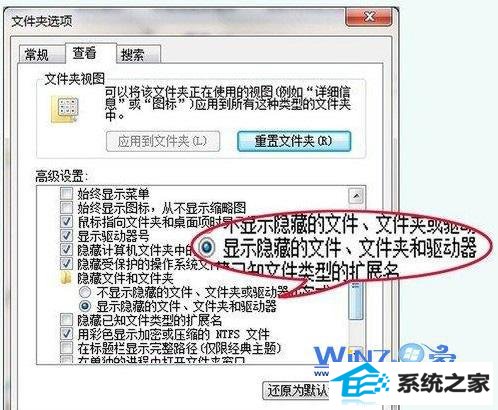
3、最后在计算机中依次进入C:Users[用户名]AppdataRoamingMicrosoftwindowssendTo文件夹,在里面就可以轻松清理右键菜单的东西了。

通过上面的方法就可以对win8右键的菜单进行清理了,是不是很简单呢?如果你也觉得你的win8系统右键菜单很长的话不妨试试上面的方法去解决吧,这样可以清理电脑也能加快电脑运行速度提升电脑性能哦。
------分隔线------
- 相关系统
- Win10纯净版系统下载












